Merekap data absensi karyawan adalah bagian penting dalam manajemen kehadiran dan kedisiplinan kerja. Salah satu aspek yang sering diperhatikan oleh bagian HR atau administrasi adalah keterlambatan karyawan.
Jika pada artikel sebelumnya kita telah membahas tentang Cara Rekap Ketidak Hadiran Karyawan Menggunakan Excel Secara Otomatis, maka dalam artikel ini, kita akan membahas cara rekap keterlambatan karyawan secara otomatis dengan memanfaatkan rumus Excel, lengkap dengan contoh data dan penjelasan detail rumusnya.
Kenapa Perlu Merekap Keterlambatan?
Rekap data keterlambatan bermanfaat untuk:
- Mengevaluasi kedisiplinan karyawan.
- Menjadi dasar pemberian sanksi atau insentif.
- Menyusun laporan bulanan HR.
- Membantu proses audit kehadiran.
Contoh Data Absensi Karyawan
Berikut adalah contoh data absensi harian beberapa karyawan:

Berdasarkan data tersebut, kita ingin mengidentifikasi siapa saja yang datang terlambat, yaitu masuk setelah pukul 09.00 pagi.
Cara Rekap Keterlambatan Karyawan Menggunakan Rumus FILTER
Untuk cara rekap keterlambatan karyawan berdasarkan data per tanggal, kita bisa menggunakan rumus berikut:
=FILTER($C$6:$C$12; (ISNUMBER(D$6:D$12)) * (D$6:D$12 > TIME(9;0;0)))Dan berikut hasil dari cara rekap keterlambatan karyawan:

Penjelasan Rumus:
FILTER($C$6:$C$12; ...)→ Mengambil nama-nama karyawan dari kolom C (baris 6 sampai 12) yang memenuhi syarat tertentu.ISNUMBER(D$6:D$12)→ Memastikan bahwa isi sel berupa jam yang valid (bukan teks kosong atau kesalahan input).D$6:D$12 > TIME(9;0;0)→ Memfilter jam masuk yang lebih dari pukul 09:00 (berarti terlambat).- Operator
*berfungsi sebagai “AND”, artinya kedua syarat tersebut harus terpenuhi: nilainya valid DAN lebih dari pukul 09:00.
Rumus ini akan otomatis menampilkan nama-nama karyawan yang terlambat pada hari tertentu. Contohnya, untuk tanggal 02-07-25, rumus akan menampilkan Ahmad dan Siti karena keduanya masuk setelah pukul 9 pagi.
Cara Rekap Keterlambatan Termasuk Yang Tidak Hadir
Kadang-kadang, kita ingin menganggap ketidakhadiran (absen kosong) juga sebagai bagian dari keterlambatan atau pelanggaran jam kerja. Untuk kondisi ini, rumusnya sedikit dimodifikasi:
=FILTER($C$6:$C$12; (D$6:D$12="") + (D$6:D$12 > TIME(9;0;0)))Dan berikut hasilnya:

Penjelasan Rumus:
D$6:D$12=""→ Mengecek apakah data absensi kosong (tidak hadir).D$6:D$12 > TIME(9;0;0)→ Sama seperti sebelumnya, untuk mendeteksi keterlambatan.- Tanda
+berarti “OR”, artinya salah satu kondisi terpenuhi: entah kosong ATAU lebih dari jam 9. - Dengan rumus ini, daftar keterlambatan akan bertambah karena karyawan yang tidak hadir juga ikut dihitung.
Contohnya, jika Siti tidak hadir pada 03-07-25 dan sebelumnya juga sering terlambat, maka ia tetap muncul dalam rekap sebagai karyawan yang tidak patuh terhadap waktu kerja.
Manfaat Otomatisasi Rekap dengan Rumus Excel
Menggunakan rumus FILTER untuk rekap keterlambatan karyawan memiliki banyak keuntungan:
- Cepat dan efisien tanpa perlu mengecek manual satu per satu.
- Minim kesalahan karena berdasarkan logika yang terstandar.
- Dinamis, otomatis terupdate saat data absensi berubah.
- Cocok untuk laporan mingguan atau bulanan.
- Bisa dikombinasikan dengan fitur lain seperti conditional formatting atau dashboard.
Tips Tambahan dalam Menerapkan Rumus Rekap Keterlambatan Karyawan
- Gunakan format waktu 24 jam di Excel agar hasil lebih akurat.
- Pastikan semua data absensi diinput dengan format waktu, bukan teks.
- Gunakan kolom terpisah untuk setiap tanggal agar lebih mudah membaca laporan.
- Tambahkan highlight otomatis (misal warna merah) untuk sel waktu di atas pukul 9 pagi.
- Simpan rekap data dalam sheet terpisah agar tampak lebih rapi.
Kesimpulan
Merekap data keterlambatan karyawan tidak perlu dilakukan secara manual yang memakan waktu dan rawan kesalahan. Dengan memanfaatkan rumus Excel seperti =FILTER(... ISNUMBER ... > TIME(...)), kita bisa menyusun rekapitulasi keterlambatan secara otomatis dan akurat.
Jika ingin menyertakan data yang kosong sebagai keterlambatan, cukup ubah operator menjadi + untuk mengakomodasi logika “ATAU”. Pemahaman ini penting dalam menyusun sistem absensi yang adil dan transparan.
Dengan cara rekap keterlambatan karyawan yang tepat, manajemen dapat dengan mudah mengambil kebijakan berbasis data aktual. Terapkan cara ini sekarang juga di perusahaan atau instansi Anda!
Download Template Gratis
Bagi Anda yang ingin mencoba teknik ini secara langsung, kami telah menyiapkan template gratis yang dirancang khusus untuk membantu Anda mempraktikkan Cara Rekap Keterlambatan Karyawan Secara Otomatis Menggunakan Rumus Excel ini. File Excel bisa didownload melalui tautan berikut:

Atau juga jika ingin mempelajari langkah demi langkah secara visual, bisa kunjungi Youtube Channel Depot Excel. Di sana teman-teman akan melihat bagaimana rumusnya bekerja. Semoga bermanfaat!
—
Tags: cara rekap keterlambatan karyawan, rekap keterlambatan karyawan di Excel, cara mengetahui karyawan yang datang terlambat di Excel, rumus Excel untuk keterlambatan karyawan, cara membuat laporan keterlambatan karyawan, cara menggunakan rumus filter di Excel.
—




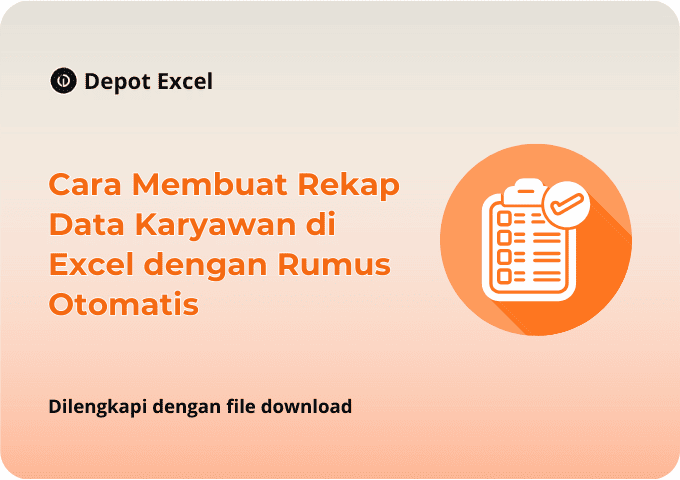
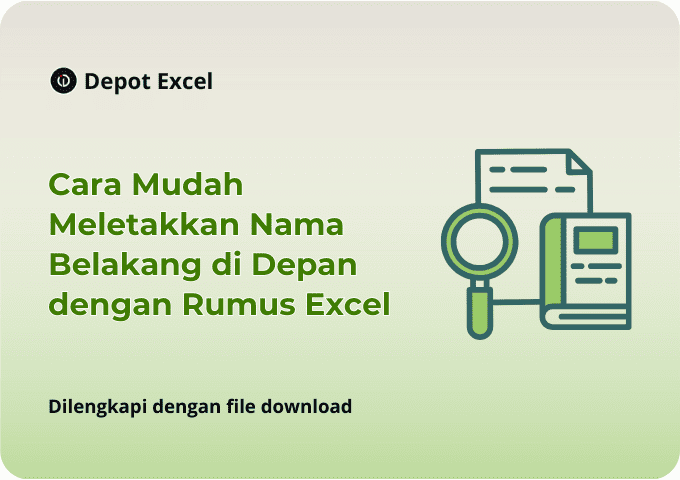
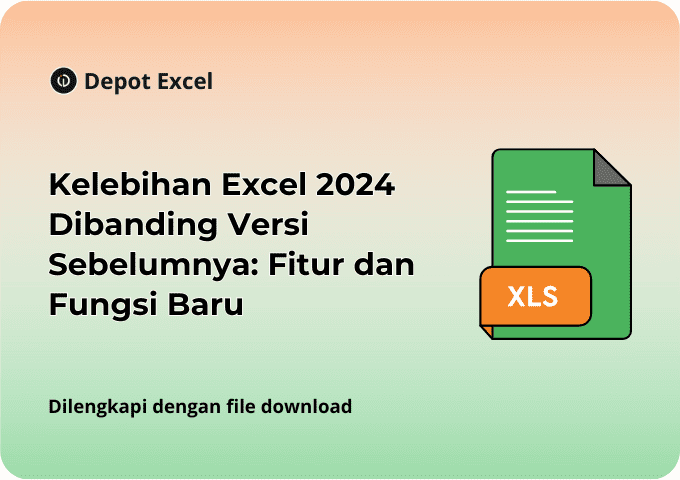
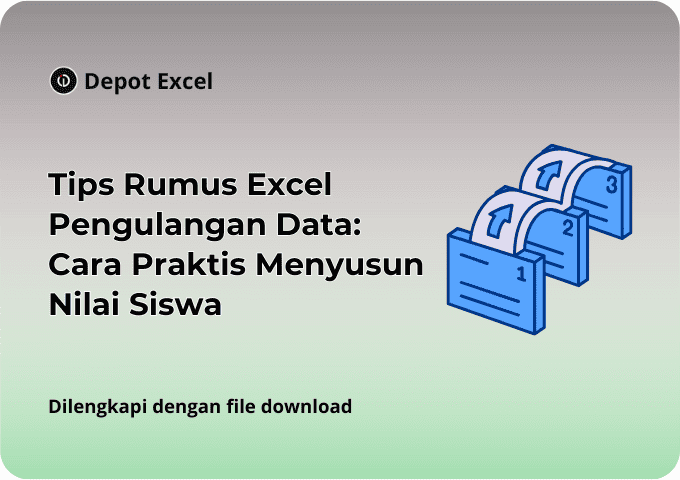


0 Komentar